情報番号:720334 【更新日:2015.02.25】
「メール」メールアカウントを削除する方法
| 対応機種 | REGZA Tablet A17/M TOSHIBA A20428N TOSHIBA A204YB |
|---|---|
| プラットフォーム | Android(TM)4.4(KitKat(R)) |
| カテゴリ | メール |
回答・対処方法
はじめに
プラットフォーム標準のメールソフトで設定したメールアカウントを削除する方法を説明します。
※メールアカウントを削除すると、そのメールアカウントで管理していた受信メールや送信済みメールなどが消えます。(メールアカウントを再度設定すれば戻ります。)
操作手順
- ホーム画面で[アプリ]をタップします。
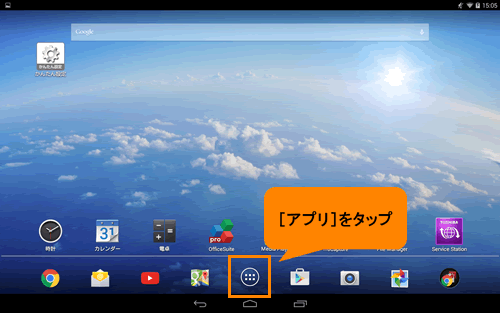 (図1)
(図1)
- 「アプリ」画面が表示されます。[設定]をタップします。
※一覧に[設定]が表示されていない場合は、左右にフリック(画面に指を置き、時間をおかずに、画面を軽くはらうように動かす)して、画面を切り替えてください。
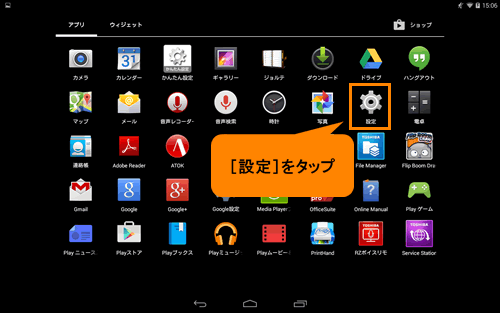 (図2)
(図2)
- 「設定」画面が表示されます。”アカウント”項目から「メール」アカウントをタップします。
※”アカウント”項目が表示されていない場合は、上下にフリックして探してください。
※「メール」アカウントの名前は、登録しているアカウントの種類によって異なります。
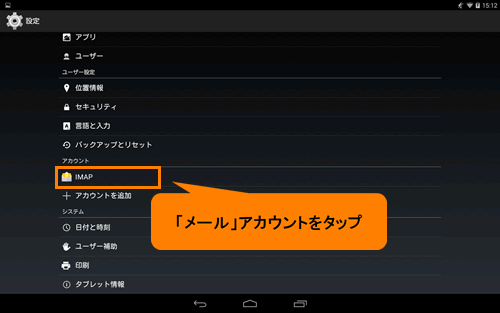 (図3)
(図3)
- 「メール」アカウントの画面が表示されます。”アカウント”から削除したいメールアカウントをタップします。
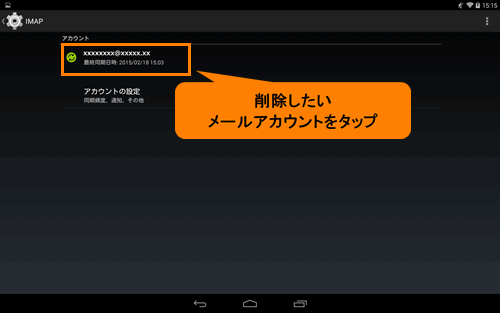 (図4)
(図4)
- 「同期」画面が表示されます。右上の[メニュー]をタップします。
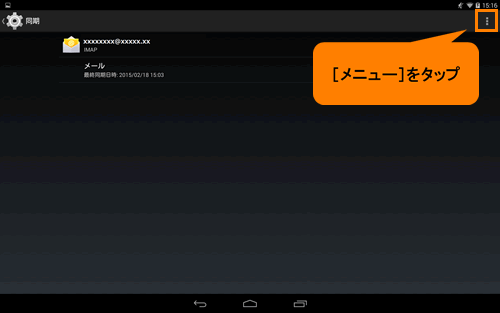 (図5)
(図5)
- 表示されるメニューから[アカウントを削除]をタップします。
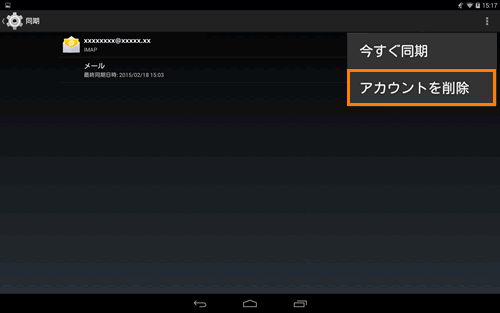 (図6)
(図6)
- ”アカウントを削除しますか?”メッセージ画面が表示されます。[アカウントを削除]をタップします。
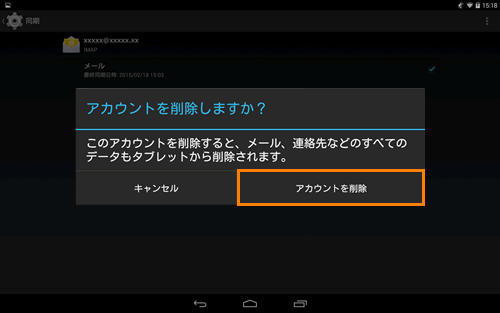 (図7)
(図7)
- アカウントが削除され、「設定」画面に戻ります。
メールアカウントを削除する操作は以上です。
関連情報
- 新たにメールアカウントを設定する方法については、以下のリンクを参照してください。
[720329:「メール」メールアカウントを設定する方法]
- メールを作成して送信する方法については、以下のリンクを参照してください。
[720330:「メール」メールを送信したい]
[720331:「メール」メールに写真を挿入(添付)する方法]
- メールを削除する方法については、以下のリンクを参照してください。
[720332:「メール」不要なメールを削除する方法]
[720333:「メール」ゴミ箱のメールを完全に削除する方法]
以上
